Cara Membuat Pasar Lelang Mobil di WordPress Dari Awal: Panduan Pemula
Diterbitkan: 2023-07-03Membuat pasar lelang mobil mungkin tampak rumit bagi Anda. Untungnya, WordPress bersama dengan pluginnya yang bermanfaat membuatnya sangat mudah untuk membuat dan menjalankan semua jenis pasar dari awal.
Plus, industri otomotif berkembang secara signifikan dalam beberapa tahun terakhir. Orang-orang secara aktif mencari sumber terpercaya untuk membeli mobil impian mereka dengan harga terjangkau. Faktanya, data terbaru yang dibagikan oleh IBIS World mengungkapkan bahwa-
Industri Penjualan Mobil & Otomotif Global diproyeksikan mencapai pendapatan mengejutkan sebesar $3,8 triliun pada tahun 2023.
Mengingat potensi pasar yang sangat besar ini, tidak ada waktu yang lebih baik untuk memulai perjalanan pasar lelang mobil Anda.
Jadi, tanpa basa-basi lagi, mari kita mulai dengan tutorial 7 langkah ini untuk membuat pasar lelang mobil pertama Anda dalam beberapa jam:
- Instal Plugin Dokan Lite Multivendor untuk WordPress
- Beli dan Unggah Dokan Versi Premium
- Konfigurasikan Pengaturan Umum Plugin Dokan
- Aktifkan dan Konfigurasikan Modul Lelang Dokan
- Pilih Tema WordPress untuk Pasar Lelang Mobil Anda
- Atur Toko Admin & Unggah Produk Lelang di Toko Anda
- Izinkan Vendor untuk Mendaftar di Marketplace Anda
Catatan: Sebelum masuk ke tutorial utama, pastikan Anda memiliki situs web WordPress yang sudah siap. Jika Anda belum memiliki situs, lihat blog kami tentang membuat situs web WordPress dalam 5 langkah untuk membangun situs Anda. Kemudian ikuti tutorial ini untuk mengubah situs web Anda menjadi pasar lelang mobil online lengkap.
Langkah 01: Instal Plugin Dokan Multivendor untuk WordPress
Menginstal plugin Dokan itu sederhana. Jika Anda pernah menginstal plugin WordPress di situs Anda, Anda dapat menginstal plugin Dokan dengan mudah. Karena menginstal plugin Dokan sama dengan plugin WordPress lainnya.
- Arahkan ke Dasbor Admin -> Plugin -> Tambah Baru -> Klik pencarian
- Ketik Dokan -> Instal -> Aktifkan .
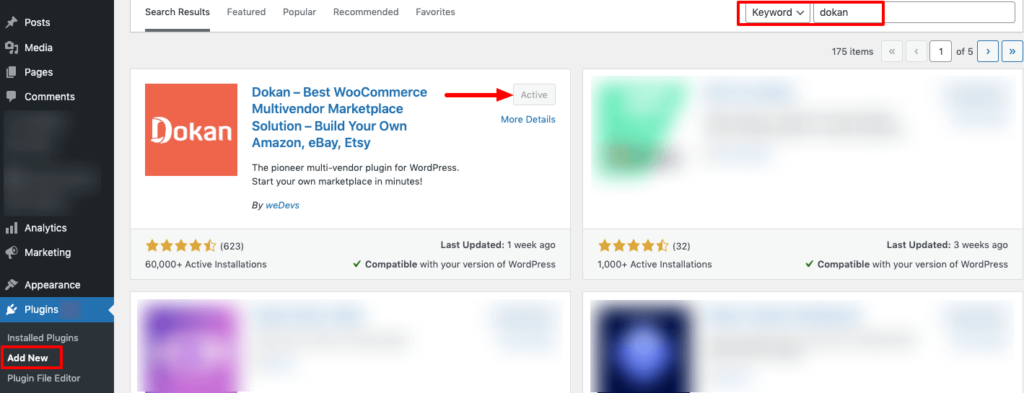
Dokan juga menyediakan panduan penyiapan untuk membantu Anda menyiapkan pasar dengan mudah. Konfigurasi Dokan sangat mudah dengan menggunakan Wizard-nya sendiri. Anda dapat melihat video ini di instalasi Dokan untuk menyelesaikan prosesnya dengan cara yang lebih mudah.
Langkah 02: Beli dan Unggah Dokan Versi Premium
Untuk membuat pasar lelang, Anda memerlukan modul premium yang disebut modul Lelang Sederhana Dokan. Modul ini termasuk dalam paket Dokan Business dan Dokan Enterprise. Jadi, Anda harus membeli paket Dokan Business atau Dokan Enterprise untuk mengakses modul ini. Mari kita periksa cara membeli versi premium Dokan dan memasangnya di situs Anda.
Kunjungi halaman harga Dokan dan pilih paket untuk dibeli.
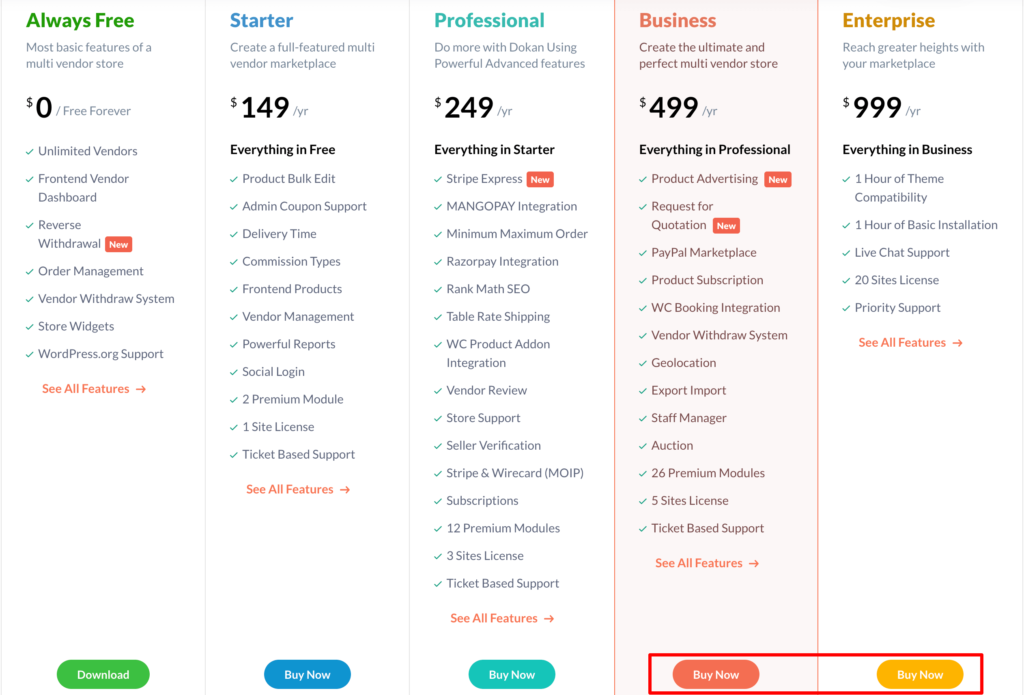
Setelah menyelesaikan proses checkout, buka akun weDevs Anda. Kemudian klik opsi Download. Di sana Anda akan menemukan file zip dari item yang Anda beli. Unduh file zip itu.
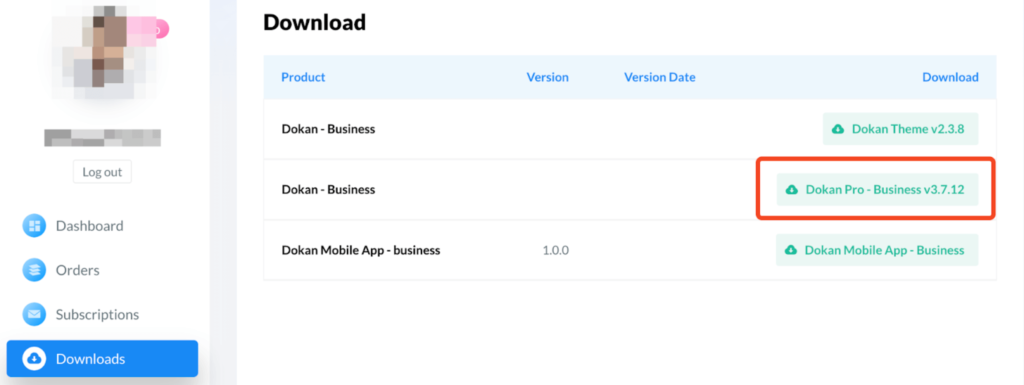
Sekarang arahkan ke WordPress Admin Dashboard -> Plugins -> Add New , lalu klik opsi Upload Plugin .
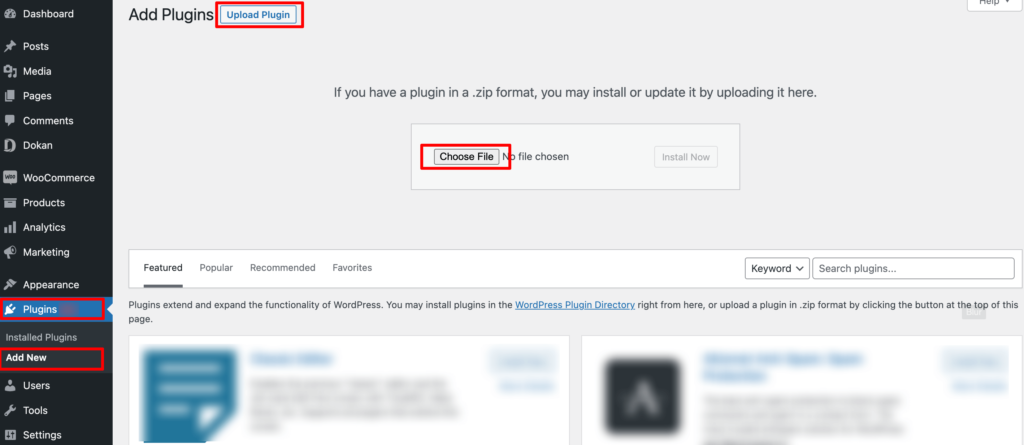
Setelah mengunggah plugin, Anda akan mendapatkan opsi instal dan aktifkan agar dapat digunakan di situs Anda. Setelah plugin diaktifkan, lanjutkan ke langkah berikutnya untuk mengonfigurasi pengaturan dasar plugin.
Untuk bantuan lebih lanjut, ikuti dokumentasi ini tentang penginstalan plugin Dokan versi pro.
Langkah 03: Konfigurasikan Pengaturan Umum Plugin Dokan
Dokan adalah plugin WordPress yang sempurna untuk membuat pasar lelang mobil online. Muncul dengan semua fitur yang diperlukan dan canggih untuk menyelesaikan pasar Anda. Pada langkah ini, kami akan mengonfigurasi pengaturan dasar untuk plugin Dokan.
Untuk mengakses pengaturan umum plugin multivendor Dokan, navigasikan ke, WP Admin -> Dokan -> Pengaturan.
Di sana Anda akan menemukan semua pengaturan umum seperti-
- Pilih kategori toko
- Aktifkan vendor untuk menampilkan produk mereka
- Buat tag penting
- Atur status produk baru
- Pilih metode penarikan
- Tetapkan batas penarikan minimum, dan
- Sertakan syarat dan tarif komisi.
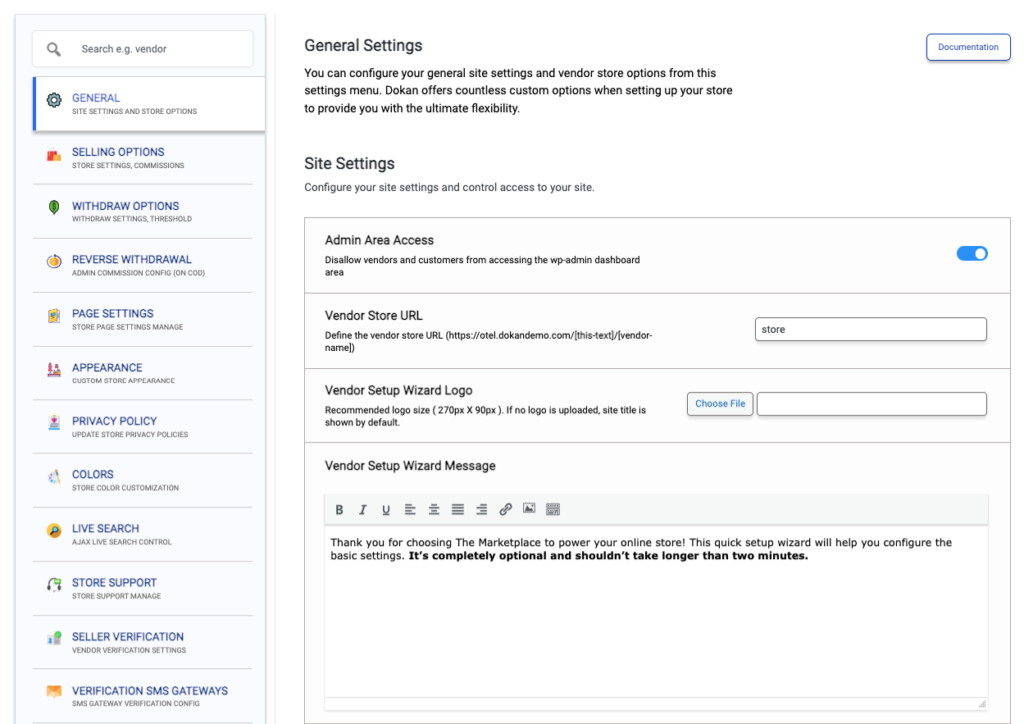
Di bawah setiap tab, Anda akan melihat beberapa opsi pengaturan untuk mempersonalisasi pasar lelang mobil Anda. Dapatkan ikhtisar lengkap tentang pengaturan plugin multivendor Dokan di sini!
Setelah Anda selesai dengan semua perubahan, tekan tombol "Simpan Perubahan".
Langkah 04: Aktifkan dan Konfigurasikan Modul Lelang Dokan
Seperti disebutkan sebelumnya, modul lelang Dokan diperlukan untuk membuat pasar lelang mobil. Karena Anda memiliki paket premium Dokan, yang diperlukan hanyalah mengaktifkan modul lelang Dokan.
Catatan: Selain modul Lelang Dokan, Anda memerlukan ekstensi WooCommerce lain yang disebut Lelang Sederhana WordPress untuk membangun pasar lelang. Beli ekstensi dan unggah ke situs Anda seperti Anda mengunggah plugin Dokan.
Setelah mengunggah ekstensi lelang WooCommerce, buka modul Dokan dengan membuka dasbor WordPress > Dokan > Modul . Di sana Anda akan menemukan modul Auction Integration, aktifkan dengan mengklik tombol sakelar.
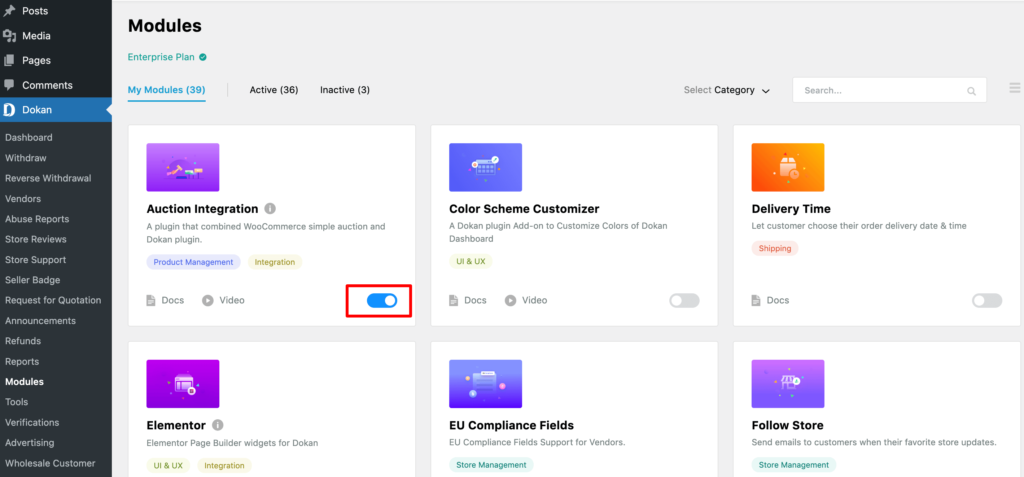
Sekarang buka WooCommerce -> Settings , dan klik tab Auction untuk mendapatkan pengaturan dasar modul Auction.
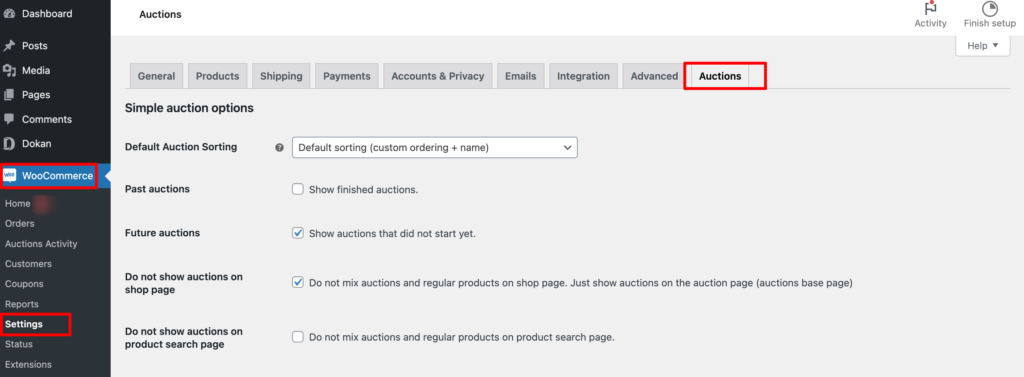
Langkah 05: Pilih Tema WordPress untuk Pasar Lelang Mobil Anda
Dokan hadir dengan tema default bernama Dokani yang dibuat oleh tim yang sama di balik plugin Dokan. Anda cukup menggunakan tema ini jika tidak ingin membeli tema pihak ketiga untuk marketplace Anda. Selain itu, Dokani adalah tema yang sepenuhnya gratis untuk digunakan.
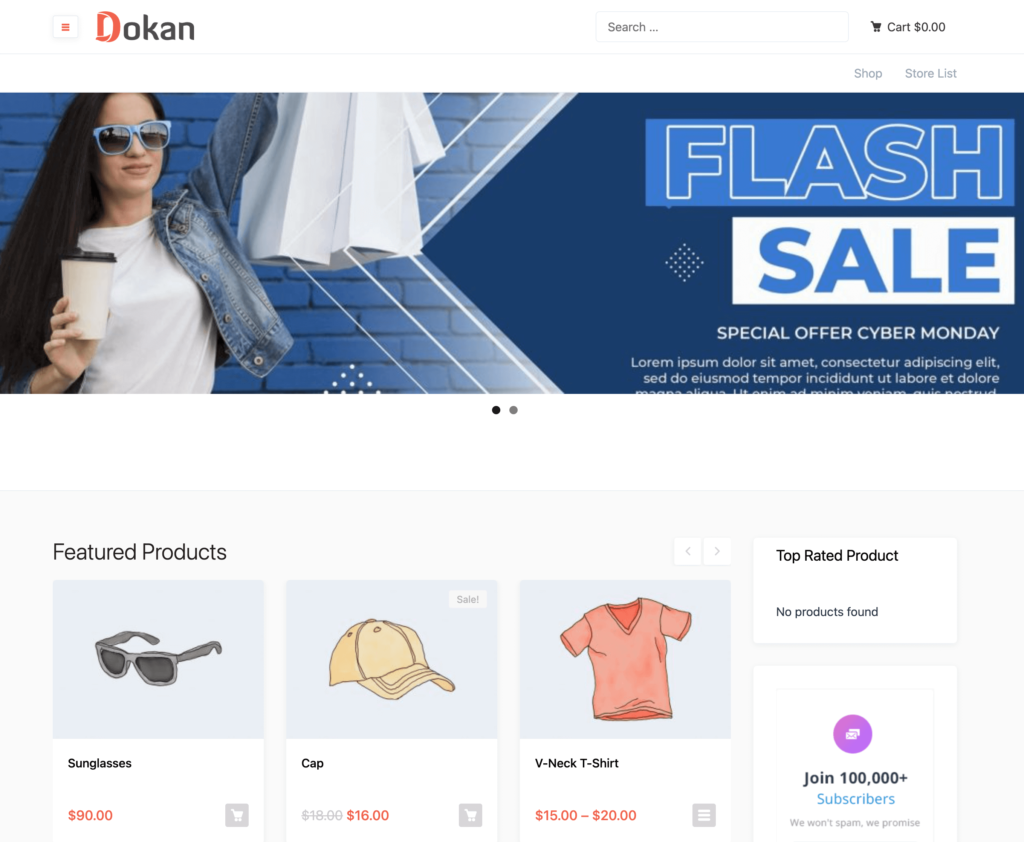
Fitur Utama Tema Dokani:
- Responsif, secepat kilat, dan ramah SEO
- Tangani semua aspek teknis desain situs Anda dengan mudah
- Tingkatkan daya tarik visual Anda dan memikat pengunjung
- Mendukung berbagai macam widget yang berguna
- Sepenuhnya kompatibel dengan pembuat halaman populer
Karena itu, Anda sepenuhnya diizinkan untuk menggunakan tema apa pun yang kompatibel dengan Dokan untuk pasar Anda. Jadi, pilih tema yang paling cocok untuk pasar Anda sesuai dengan kebutuhan Anda dan instal untuk memberikan tampilan profesional pada situs Anda.
Jika Anda memerlukan bantuan untuk menginstal tema WordPress Anda, periksa blog ini di Panduan Utama untuk Tema WordPress.
Langkah 06: Siapkan Toko Admin & Unggah Produk Lelang di Toko Anda
Ketika salah satu vendor terdaftar Anda menjual sesuatu, Anda akan mendapat komisi sebagai admin pasar. Selain penghasilan ini, ada cara lain bagi admin untuk menghasilkan uang dari pasar. Itu adalah menjual sebagai penjual di pasar Anda sendiri.
Jika Anda tidak ingin menjual sebagai vendor di marketplace Anda, Anda dapat melewati langkah ini dan melanjutkan dari langkah berikutnya. Namun jika Anda ingin mendirikan toko sendiri untuk menjual produk sebagai vendor, ikuti langkah ini dengan hati-hati.
Untuk menjual produk Anda sendiri, pertama-tama, aktifkan diri Anda untuk menambahkan produk ke pasar. Untuk menjadikan diri Anda vendor, buka WordPress Dashboard -> Dokan -> Vendor . Kemudian aktifkan toggle bar untuk mengaktifkan admin dalam menambahkan produk ke marketplace.
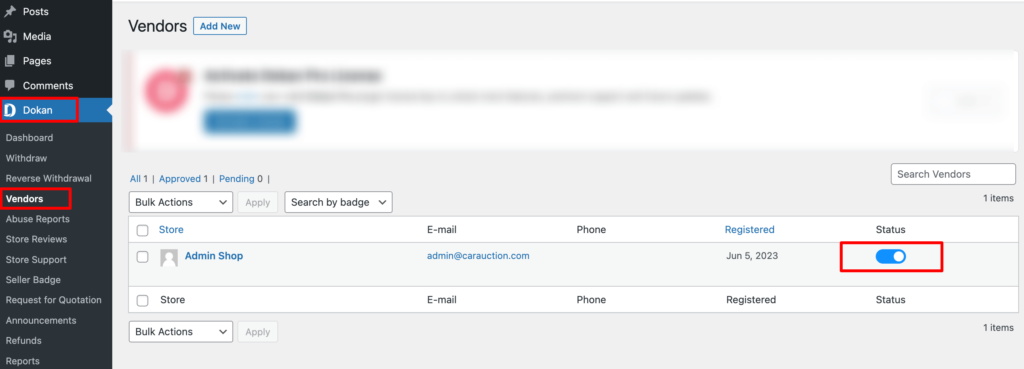
Sekarang izinkan kami menunjukkan cara menambahkan produk ke toko Anda.
Mulailah dengan mengakses Dasbor Vendor Anda di dalam Dasbor WordPress Anda. Sesampai di sana, gulir ke bawah hingga Anda menemukan opsi ' Lelang '. Dengan memilih opsi Auction, akan muncul menu baru berjudul ' Add New Auction Product '. Cukup klik opsi ini untuk mulai menambahkan produk lelang Anda.
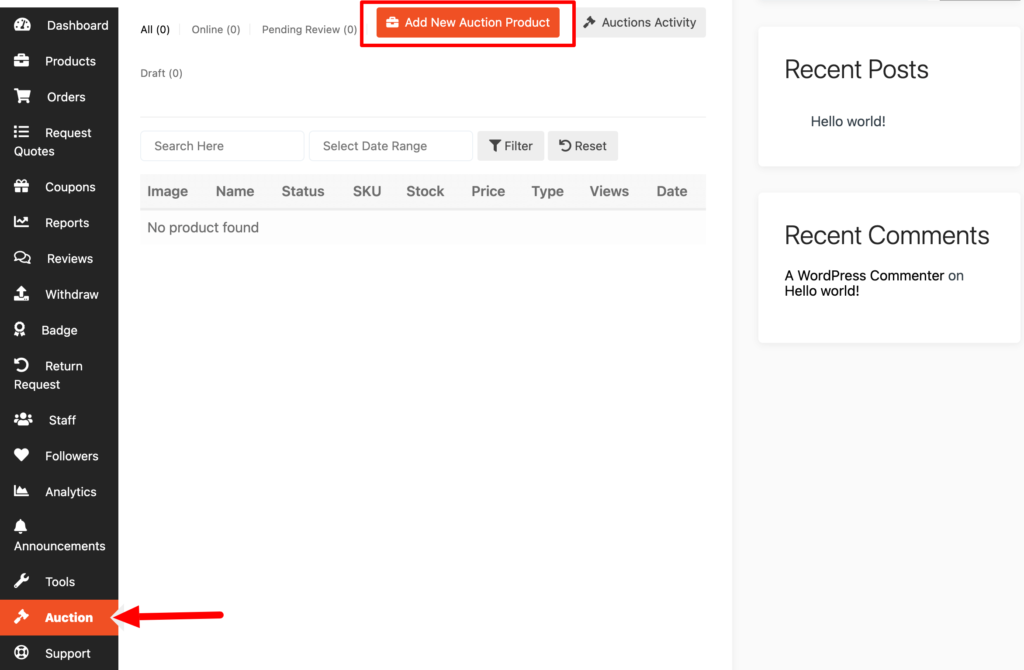
Di sana Anda akan menemukan opsi untuk mengunggah foto produk, memasukkan nama produk, deskripsi, dan lain sebagainya. Kemudian konfigurasikan opsi penawaran dengan mengikuti petunjuk yang disebutkan di bawah ini.
Konfigurasikan Opsi Penawaran untuk Produk Lelang Anda
Ada empat opsi penting untuk dikonfigurasi:
Harga Mulai: Ini adalah harga minimum. Jadi penawaran akan dimulai dari sini. Seperti Anda telah menetapkan $30.000 sebagai harga awal. Jadi penawaran akan dimulai dari $30.000 dan akan meningkat setiap kali pelanggan mengajukan penawaran.
Peningkatan tawaran: Jumlah yang dapat ditingkatkan setiap pelanggan setiap kali saat menawar. Seperti jika Anda telah menetapkan harga mulai dari $30.000 dan kenaikan menjadi $500. Jadi setiap kali pelanggan menaikkan tawaran, itu akan meningkat seperti $30.500, $31.000, $31.500, dan seterusnya.
Harga cadangan: Harga cadangan adalah harga terendah di mana Anda bersedia menjual barang Anda. Jika Anda tidak ingin menjual barang Anda di bawah harga tertentu, Anda dapat menetapkan harga cadangan. Jumlah harga cadangan Anda tidak diungkapkan kepada penawar Anda, tetapi mereka akan melihat bahwa lelang Anda memiliki harga cadangan dan apakah cadangan tersebut telah dipenuhi atau tidak. Jika penawar tidak memenuhi harga tersebut, Anda tidak berkewajiban untuk menjual barang Anda.
Harga Beli sekarang: Beli sekarang menghilang ketika tawaran melebihi harga Beli sekarang untuk lelang normal atau lebih rendah dari lelang terbalik.
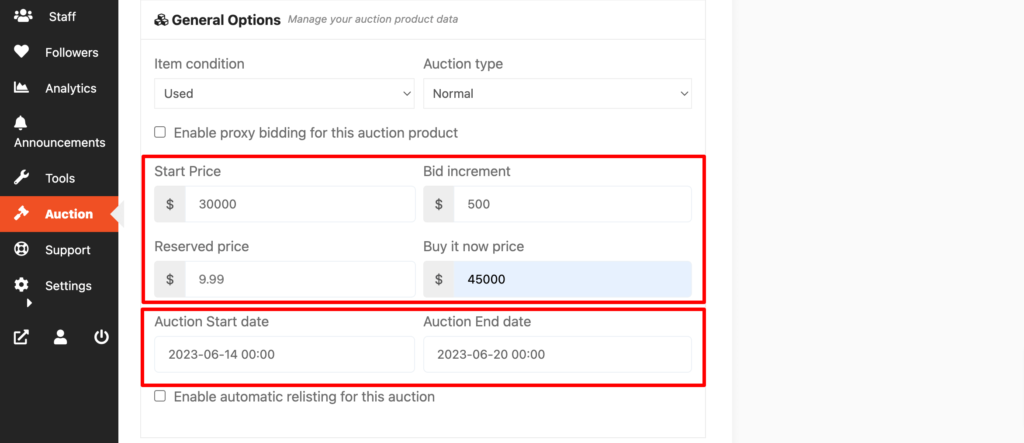
Setelah selesai dengan konfigurasi produk, jangan lupa klik tombol “Tambahkan Produk Lelang” untuk menyelesaikan prosedur.
Menyetujui Produk Sebagai Admin
Setelah menambahkan beberapa produk, jika Anda mengunjungi daftar produk, Anda akan melihat semua produk yang ditambahkan masih menampilkan label tinjauan yang menunggu keputusan . Itu berarti seseorang perlu menyetujui produk Anda. Dalam hal ini, seseorang itu adalah Anda. Karena ini pasar Anda dan Anda adalah adminnya.
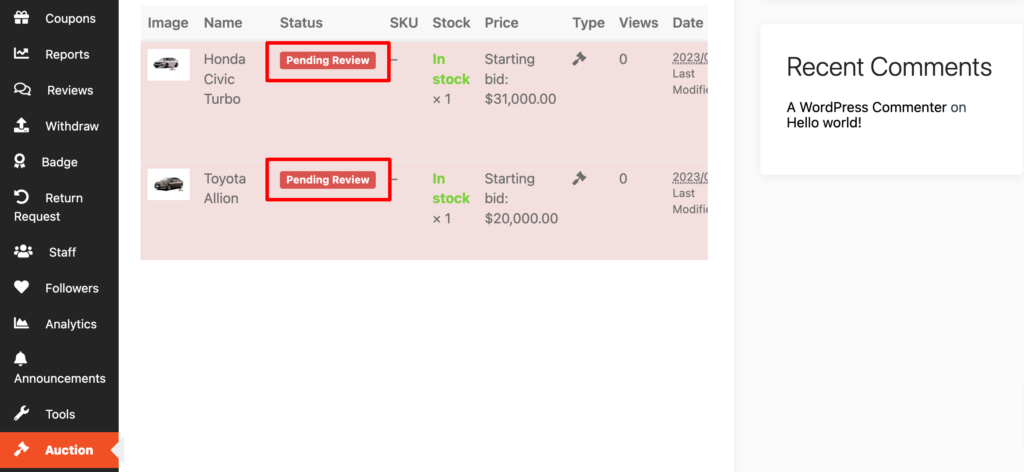
Sekarang sebagai admin, kunjungi backend Anda dan setujui produk ini untuk dipublikasikan. Klik opsi Produk , lalu klik Edit Cepat . Di sana Anda akan menemukan opsi Status . Pilih opsi Diterbitkan dan klik tombol Perbarui untuk menyetujui dan menerbitkan produk yang tertunda.

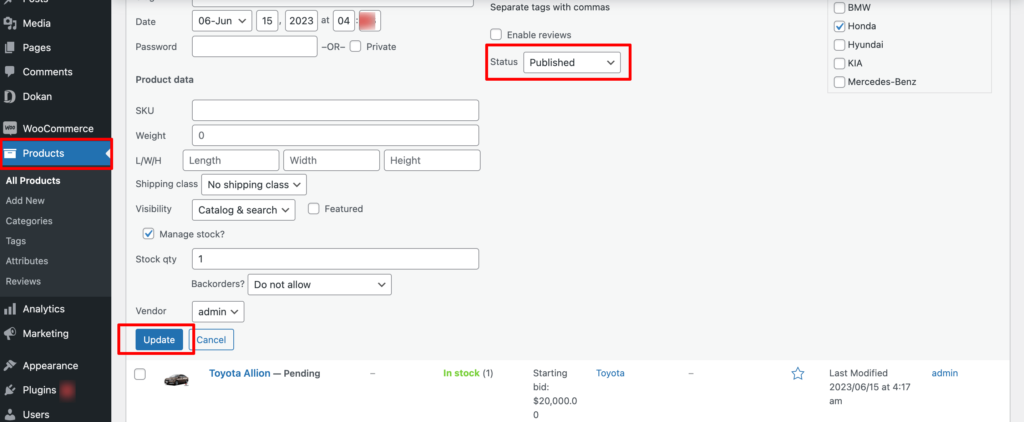
Selamat! Sekarang produk lelang Anda ditayangkan langsung ke dunia. Siapa pun dapat menawar produk Anda. Mari kita lihat bagaimana Anda dapat memeriksa aktivitas lelang di toko Anda.
Kegiatan Lelang
Sekarang Anda dapat melihat aktivitas setiap produk lelang. Anda akan mendapatkan data tentang siapa yang menawar, jumlah, email pengguna, dll.
Cukup klik tombol Auction Activit y dari Vendor -> Dashboard -> Auctions .
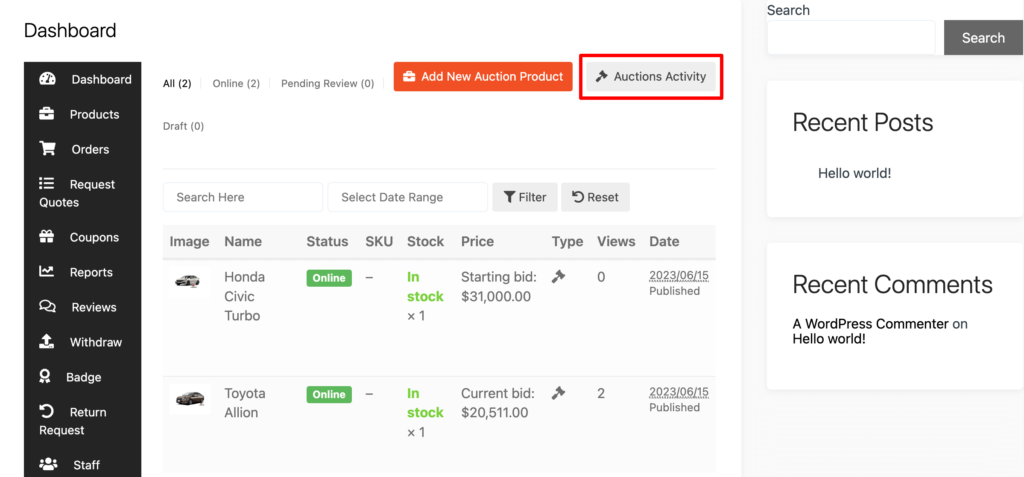
Pada halaman berikutnya, Anda akan melihat semua aktivitas lelang produk. Anda dapat memfilter berdasarkan tanggal aktivitas dan juga mencari produk lelang jika daftarnya terlalu besar.
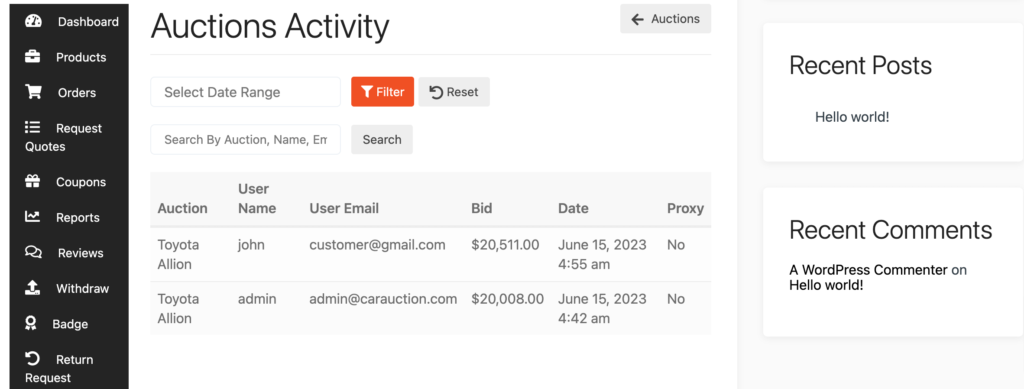
Itu dia!
Ada tutorial video langkah demi langkah tentang cara kerja modul lelang Dokan, Anda dapat memeriksanya di sini –
Jika Anda ingin menyesuaikan desain toko Anda, Anda dapat melakukannya dengan membuka Vendor Dashboard -> Settings . Dari sini Anda dapat memperbarui nama toko, alamat, jam buka & tutup, dll.
Setelah melakukan semua penyesuaian, toko Anda terlihat seperti di bawah ini-
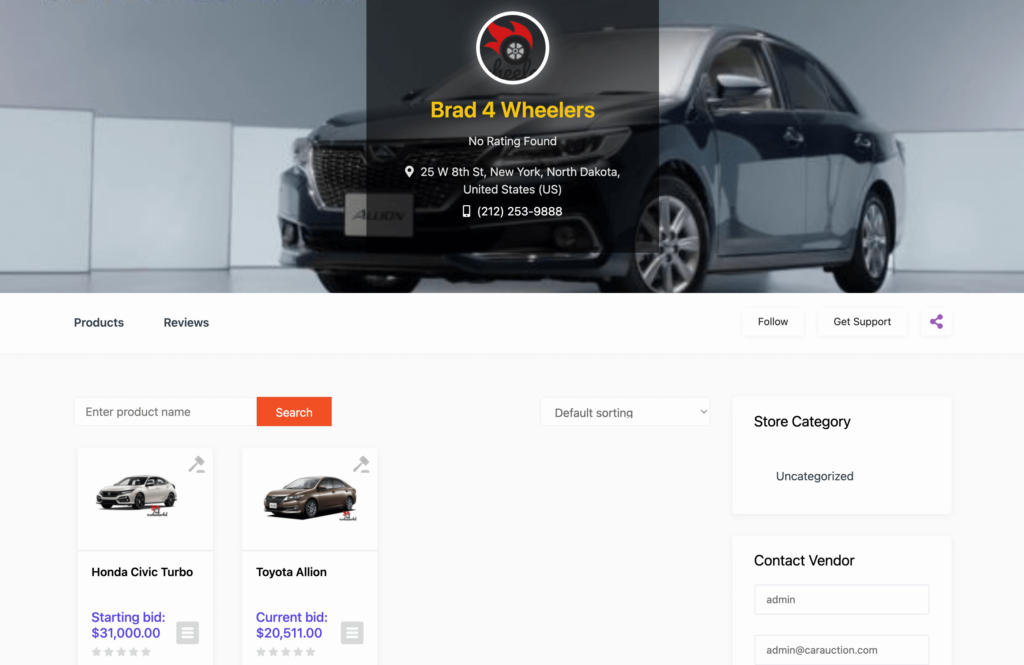
Langkah 07: Izinkan Vendor Mendaftar di Marketplace Anda
Semua konfigurasi dasar sudah selesai. Sekarang saatnya membuka pasar Anda untuk vendor pihak ketiga.
Pertama, Anda perlu mengaktifkan opsi "Siapa pun dapat mendaftar". Untuk melakukan ini, buka Dasbor WordPress -> Pengaturan -> Umum -> Keanggotaan . Dan beri tanda centang di atasnya.
Selain itu, jangan lupa untuk menyimpan perubahan yang telah Anda buat sekarang dengan mengklik tombol “ Simpan Perubahan ”.
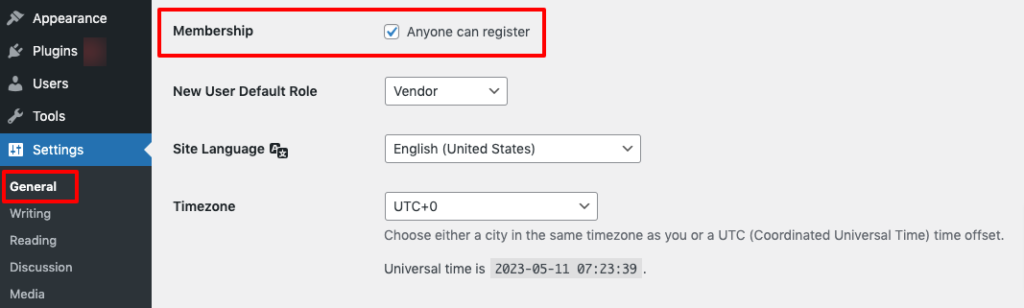
Sekarang vendor dapat mengisi formulir pendaftaran untuk mendaftar di pasar Anda-
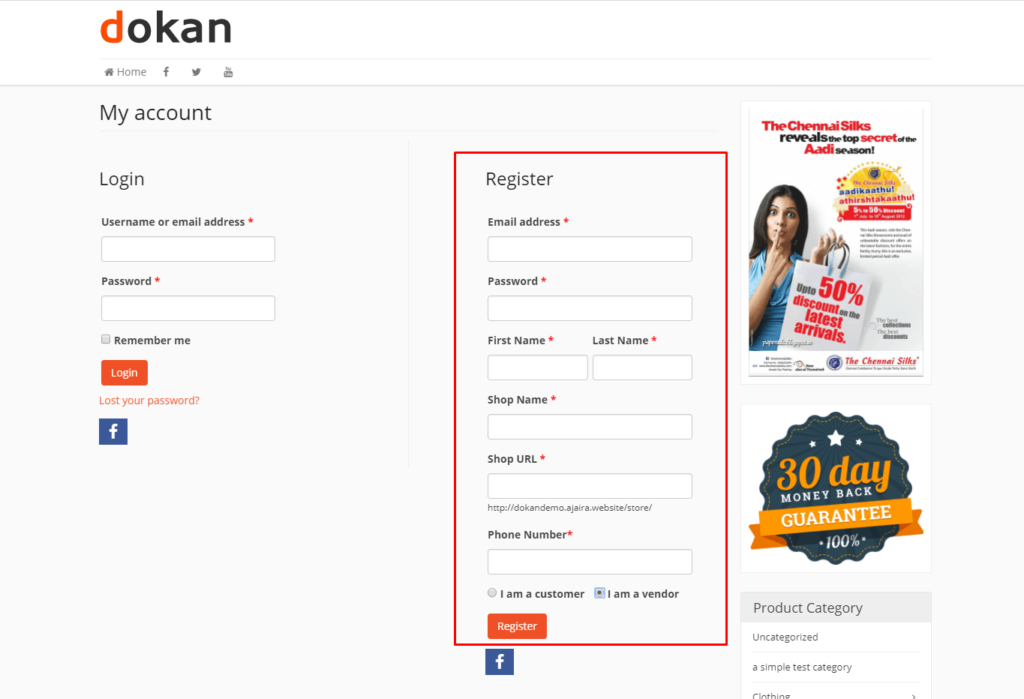
Sebagai admin, Anda memiliki kemampuan untuk meninjau dan mengelola semua permintaan pendaftaran vendor dari backend. Lihatlah profil vendor potensial dan secara selektif setujui mereka yang memenuhi kriteria Anda untuk menjual produk mereka di situs Anda.
Arahkan ke dasbor WordPress Anda lalu klik Kunjungi Toko untuk memeriksa semua toko terdaftar di pasar lelang mobil Anda.
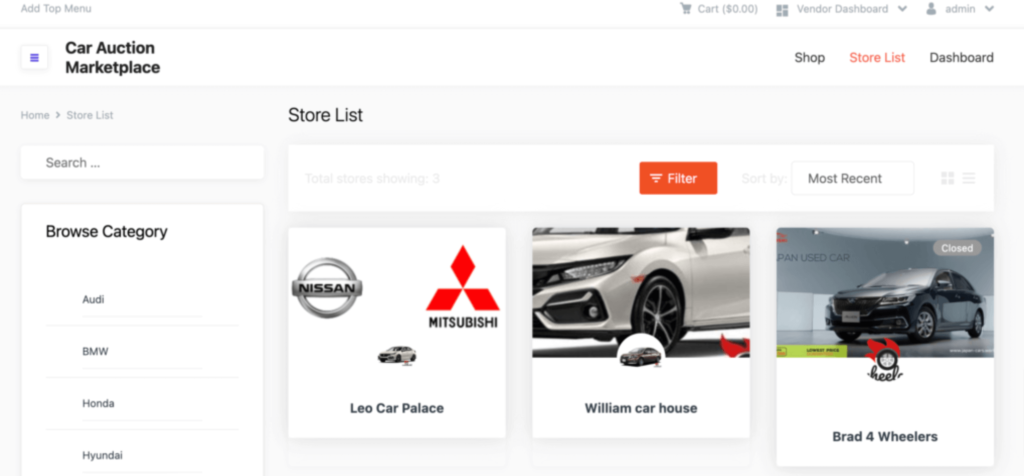
Namun, mendapatkan vendor untuk pasar online Anda bisa menjadi tantangan di masa-masa awal. Anda memerlukan proses yang dioptimalkan untuk menemukan dan meyakinkan vendor untuk pasar multivendor Anda. Mulailah dengan meneliti dan memahami target pasar Anda, dan mengidentifikasi ceruk atau industri spesifik yang dilayani oleh pasar Anda. Pengetahuan ini akan membantu Anda menyesuaikan strategi pemasaran Anda.

Bonus: Optimalkan Pasar Anda dengan Fitur Lanjutan Dokan
Setelah pasar Anda mulai menarik perhatian orang-orang yang menyukai mobil, Anda memerlukan fitur yang lebih canggih untuk mengelola ekspektasi mereka. Berikut adalah daftar fitur lanjutan dengan solusi yang harus Anda terapkan untuk memastikan pengalaman pengguna yang lancar di pasar Anda:
i) Obrolan Langsung
Ingin memberikan layanan pelanggan terbaik dan meningkatkan penjualan Anda? Sampaikan salam untuk modul Obrolan Langsung Dokan yang luar biasa! Alat canggih ini memungkinkan Anda menawarkan dukungan waktu nyata dan meningkatkan kepuasan pelanggan.
Jadi, mengapa Anda membutuhkannya? Nah, bayangkan bisa menyelesaikan masalah pelanggan Anda dengan cepat dan efisien. Dengan Dokan Live Chat, vendor dapat memberikan dukungan instan melalui platform populer seperti Facebook Messenger, WhatsApp, Talk.Js, atau Tawk.to.
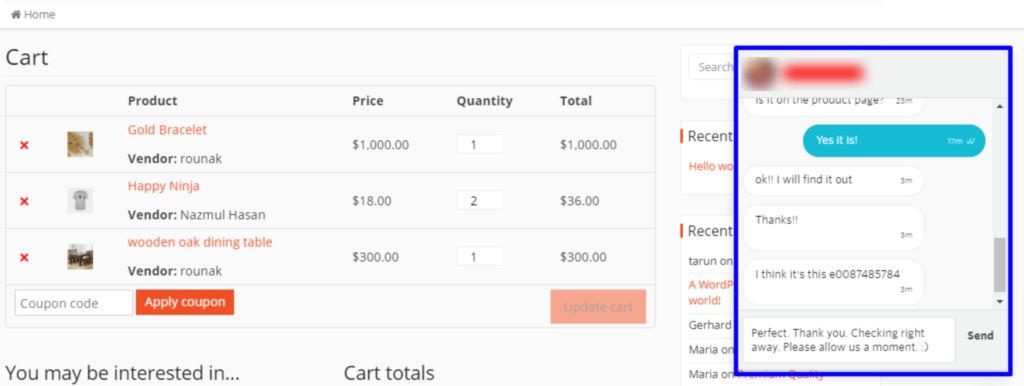
Ini semua tentang bertemu pelanggan Anda di mana mereka berada dan memberikan bantuan cepat. Dengan menerapkan modul ini, Anda akan menciptakan pengalaman yang mulus dan interaktif yang menghasilkan pelanggan yang lebih bahagia dan peningkatan penjualan. Cobalah dan tingkatkan layanan pelanggan Anda ke level berikutnya!
ii) Iklan Produk
Tingkatkan penghasilan Anda dengan menawarkan kesempatan kepada vendor untuk memamerkan produk terlaris atau eksklusif mereka melalui iklan di seluruh situs yang dapat disesuaikan. Anda memiliki fleksibilitas untuk memilih sendiri vendor atau item tertentu untuk diunggulkan, memastikan pemaparan maksimum.
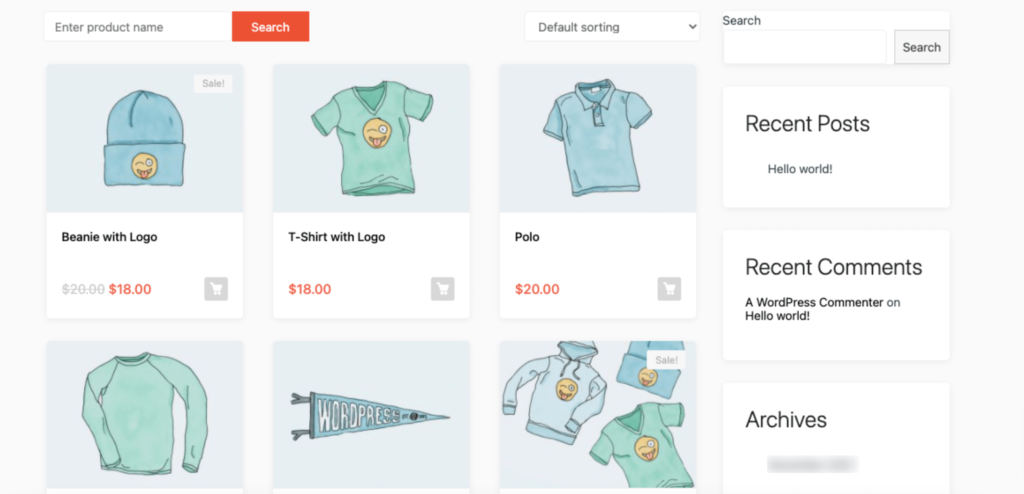
Ini adalah situasi win-win: vendor mendapatkan peningkatan visibilitas, dan Anda mendapatkan lebih banyak dari promosi mereka. Sesuaikan iklan agar menyatu dengan mulus dengan desain situs Anda, menciptakan tampilan yang kohesif dan menarik. Jadi, mengapa menunggu? Berdayakan vendor Anda dan tingkatkan keuntungan Anda dengan Modul Iklan Produk kami. Mulailah menampilkan penawaran terbaik mereka hari ini!
Baca Juga: Iklan Produk Dokan- Cara Mudah Menonjolkan Produk Best Seller di Marketplace Anda
iii) Analisis Vendor
Berdayakan vendor Anda dengan analitik toko terperinci tepat di frontend. Antarmuka ramah pengguna kami memungkinkan vendor untuk dengan mudah mengakses dan menganalisis metrik kunci untuk toko mereka. Dengan wawasan berharga di ujung jari mereka, vendor dapat membuat keputusan untuk meningkatkan kinerja mereka.
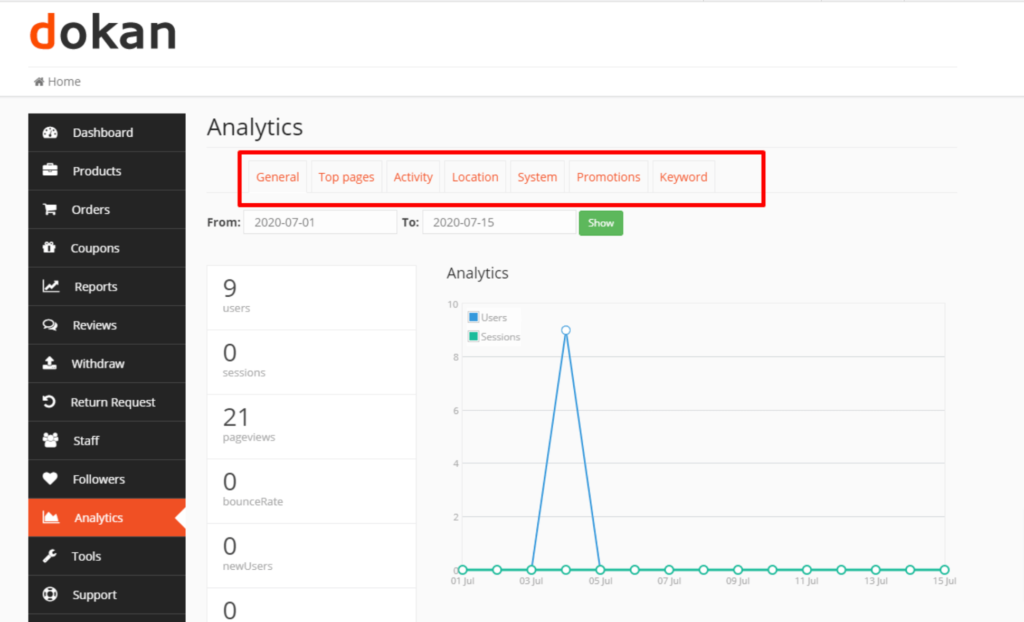
Dari melacak tren penjualan hingga memantau perilaku pelanggan, Modul Analisis Vendor kami menyediakan alat berbasis data yang diperlukan agar vendor dapat berkembang. Ucapkan selamat tinggal pada tebakan dan sapa kesuksesan berbasis data untuk vendor Anda. Bantu mereka membuka potensi penuh mereka dengan solusi analitik komprehensif kami hari ini.
iv) Lencana Penjual
Kenali dan rayakan pencapaian vendor pasar Anda dengan mudah menggunakan Lencana Penjual. Sebagai pemilik pasar, mungkin sulit untuk membedakan dan secara manual memberikan vendor kredibilitas yang layak mereka dapatkan.
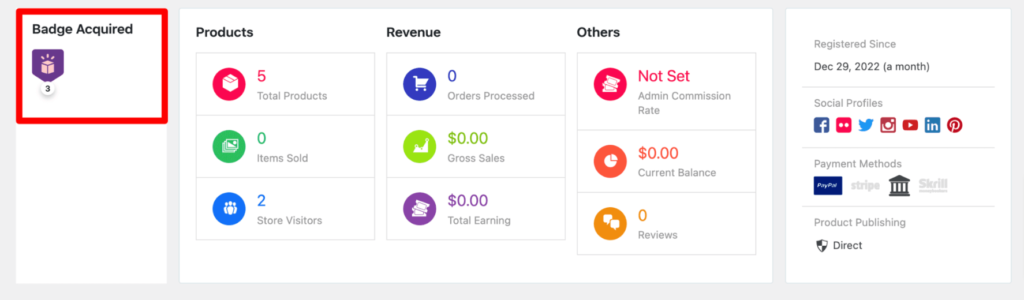
Namun, fitur Lencana Penjual kami yang inovatif menyederhanakan tugas ini. Admin dapat dengan mudah membuat ketentuan dan mengotomatiskan proses penyorotan vendor berdasarkan aktivitas pasar mereka. Baik untuk penjualan yang luar biasa, umpan balik pelanggan yang positif, atau pencapaian penting lainnya, Lencana Penjual memberikan cara yang mudah untuk membuat vendor menonjol.
v) Garis Hubungkan
Manfaatkan biaya rendah Stripe yang terkenal dan sederhanakan proses pembayaran Anda. Dengan Modul Stripe Connect kami, Anda dapat dengan mudah menangani semua pembayaran secara real-time, memastikan transaksi yang cepat dan efisien.
Ucapkan selamat tinggal pada pemrosesan manual dan rangkul otomatisasi yang disediakan oleh Stripe. Plus, dengan biaya kompetitif Stripe, Anda dapat menyimpan lebih banyak uang hasil jerih payah Anda. Maksimalkan kemampuan andal Stripe dan nikmati pembayaran tanpa kerumitan untuk bisnis Anda.
Cara Membuat Pasar Lelang Mobil – Key Takeaways
Selamat! Anda sekarang telah mencapai akhir dari panduan kami tentang cara membuat pasar lelang mobil menggunakan WordPress. Mari kita rekap hal-hal penting dari perjalanan kita:
- Pertama, instal Plugin Dokan Multivendor yang kuat untuk WordPress dan tingkatkan ke versi premium untuk fungsionalitas yang lebih baik.
- Kemudian, konfigurasikan pengaturan umum plugin agar sesuai dengan kebutuhan spesifik Anda. Selanjutnya, aktifkan dan sempurnakan Modul Lelang Dokan, yang menambahkan fitur lelang yang dinamis dan menarik ke pasar Anda.
- Untuk menciptakan pengalaman yang menarik secara visual dan ramah pengguna, pilih dengan cermat tema WordPress yang disesuaikan dengan lelang mobil. Sesuaikan untuk mencerminkan merek Anda dan menarik pembeli potensial.
- Sekarang saatnya menyiapkan toko admin Anda dan mulai mengunggah produk lelang. Pastikan untuk menyusun koleksi yang beragam dan menarik yang menarik bagi banyak penggemar mobil.
- Terakhir, buka pintu bagi vendor dengan mengizinkan mereka mendaftar di marketplace Anda. Ini akan menumbuhkan komunitas penjual dan berkontribusi pada pertumbuhan dan kesuksesan platform Anda.
Ingat, membangun pasar lelang mobil yang sukses membutuhkan dedikasi yang berkelanjutan, selalu mengikuti tren industri, dan memberikan dukungan pelanggan yang sangat baik. Dengan tekad dan langkah-langkah yang diuraikan di sini, Anda siap untuk menciptakan pasar lelang mobil yang menarik dan menguntungkan menggunakan WordPress.
Apakah Anda memiliki minat untuk menjual Mobil Bekas? Lihat blog ini & pelajari cara membuat pasar mobil bekas dalam 5 langkah sederhana.
Karena itu, jika Anda memiliki pertanyaan terkait blog ini, silakan beri tahu kami di bagian komentar di bawah. Kami akan menghargai upaya Anda. Terima kasih!
